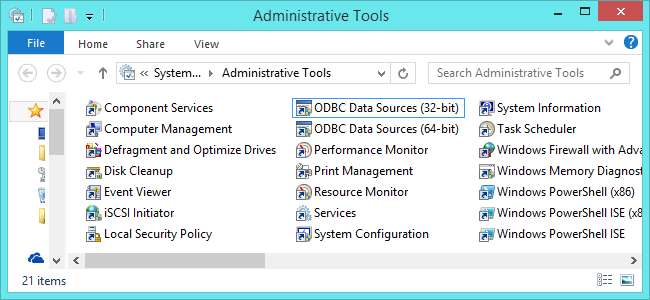
O Windows está repleto de ferramentas de sistema, e muitas delas estão em a pasta Ferramentas Administrativas . As ferramentas aqui são mais poderosas e complexas, portanto, ficam escondidas onde a maioria dos usuários do Windows não as encontrará.
Algumas dessas ferramentas estão disponíveis apenas em Versões Professional ou Enterprise do Windows , não as versões “core” ou Home do Windows 8.1, 8 e 7. A lista de ferramentas aqui é de um sistema Windows 8.1 Professional.
Serviços de Componentes
RELACIONADOS: Compreendendo as ferramentas de administração do Windows
A ferramenta Serviços de Componentes permite configurar e administrar componentes COM e aplicativos COM +. Se você não sabe o que isso significa, não precisa desta ferramenta. A maioria dos usuários do Windows nunca deve precisar tocar nisso, e é por isso que está enterrado aqui na pasta Ferramentas Administrativas.
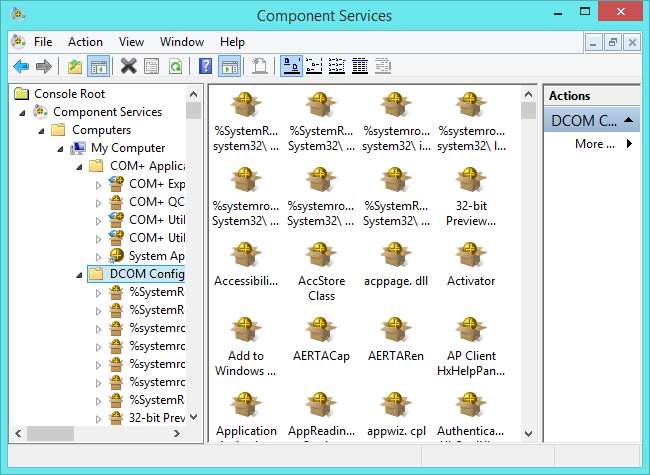
Gestão Informática
RELACIONADOS: Noções básicas sobre particionamento de disco rígido com gerenciamento de disco
O aplicativo Gerenciamento do Computador fornece uma variedade de ferramentas em uma janela. Por exemplo, as ferramentas Pastas compartilhadas e Usuários e grupos locais fornecem uma interface mais poderosa para visualizar e gerenciar pastas e grupos compartilhados em seu PC. o Ferramenta de particionamento de unidade de gerenciamento de disco também está disponível aqui.
Algumas das ferramentas aqui - como Agendamento de Tarefas, Visualizador de Eventos e Ferramentas de Desempenho - também possuem seus próprios atalhos na pasta Ferramentas Administrativas.
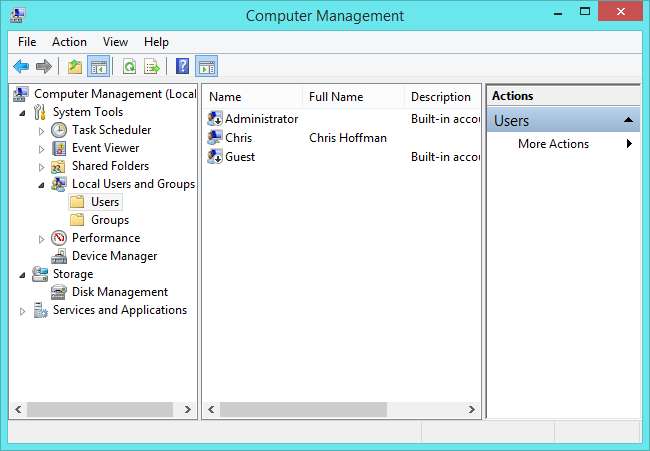
Desfragmentar e otimizar unidades
RELACIONADOS: Eu realmente preciso desfragmentar meu PC?
Esta é a ferramenta Desfragmentador de disco padrão com a qual a maioria dos usuários do Windows está familiarizada. No Windows 8 e 8.1, ele é denominado Optimize Drives e também pode otimizar drives de estado sólido, bem como desfragmentar drives mecânicos. O Windows desfragmenta suas unidades automaticamente , então você não deve precisar executar a ferramenta sozinho.
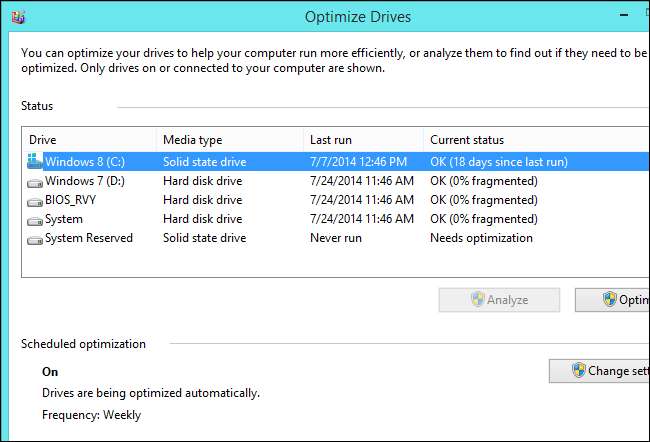
Limpeza de disco
RELACIONADOS: 7 maneiras de liberar espaço no disco rígido no Windows
Todos os usuários do Windows podem se beneficiar da ferramenta Limpeza de disco, por isso ela está um pouco deslocada aqui. Esta ferramenta verifica seu sistema em busca de arquivos desnecessários - arquivos temporários, arquivos de desinstalação de atualização do Windows e outros lixo - e pode removê-los rapidamente para liberar espaço .
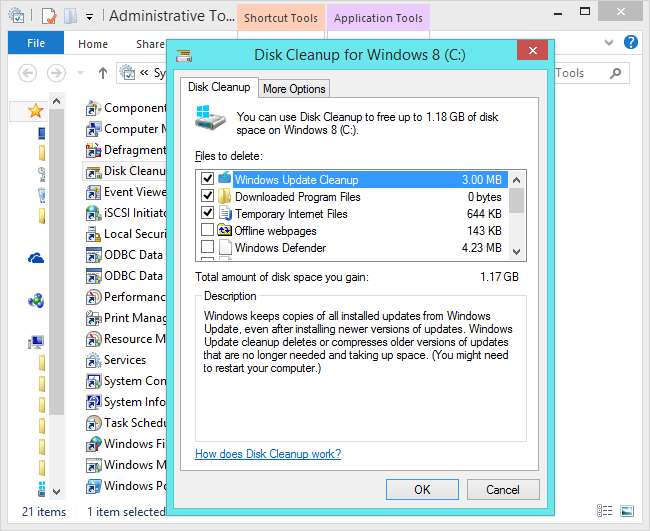
Visualizador de eventos
RELACIONADOS: Os golpistas de "suporte técnico" chamados de HTG (então nos divertimos com eles)
O Visualizador de Eventos exibe o log de eventos do Windows. Aplicativos, serviços e o próprio Windows gravam mensagens no log de eventos. A visualização do registro às vezes pode ajudar a identificar um problema e procurar uma mensagem de erro específica, mas a maioria das mensagens aqui não são importantes.
Golpe de telefonema do suporte técnico do Windows conta com o Visualizador de eventos para assustar os usuários. Não caia nos truques - é normal ver mensagens de erro aqui.
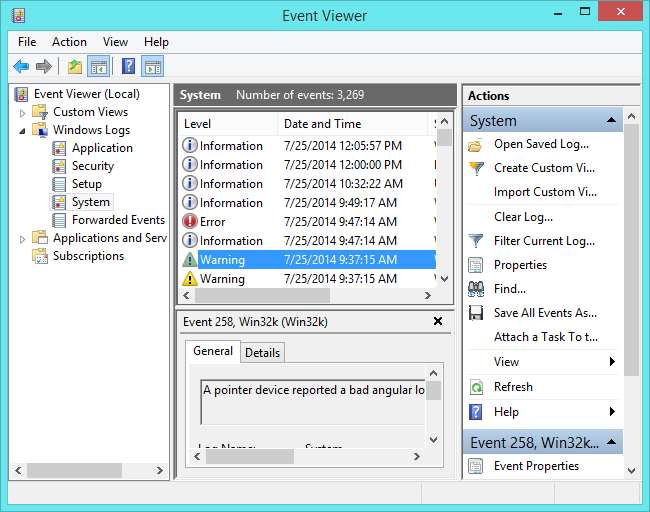
Iniciador iSCSI
Essa ferramenta permite que você se conecte a um storage array baseado em iSCSI por meio de um cabo Ethernet. A menos que você precise se conectar a matrizes de armazenamento iSCSI em um data center, você não precisará dessa ferramenta.
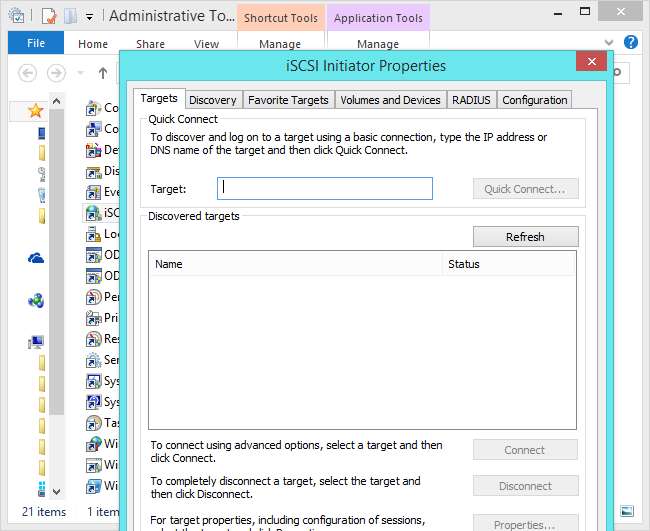
Política de segurança local
As políticas de segurança são combinações de configurações de segurança que ajudam a bloquear um PC. A ferramenta Política de segurança local permite que você defina políticas de segurança em seu computador atual. Por exemplo, você pode usar políticas de senha para definir um comprimento mínimo de senha ou forçar os usuários a alterar a senha regularmente.
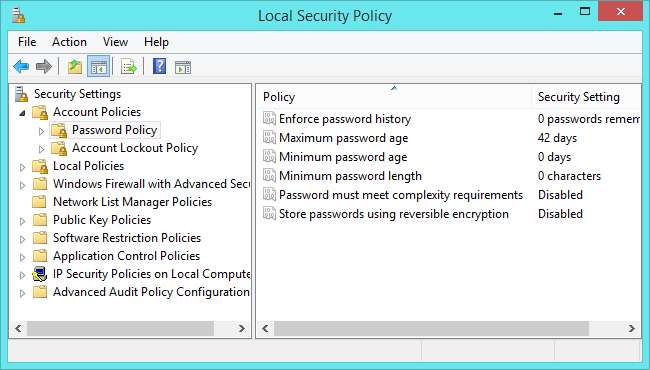
Fontes de dados ODBC (32 bits) e fontes de dados ODBC (64 bits)
Open Database Connectivity (ODBC) é um padrão que permite que aplicativos compatíveis com ODBC se comuniquem entre si. Por exemplo, você pode mover dados para frente e para trás entre o Microsoft Access e outro aplicativo habilitado para ODBC. Isso requer os drivers ODBC apropriados instalados no sistema. A ferramenta Fontes de dados ODBC permite configurar drivers ODBC e fontes de dados. Você saberá se precisar disso - a maioria das pessoas não.
Nas versões de 64 bits do Windows, você terá as versões de 32 e 64 bits dessa ferramenta. Isso permite gerenciar as fontes de dados usadas por aplicativos de 32 e 64 bits.
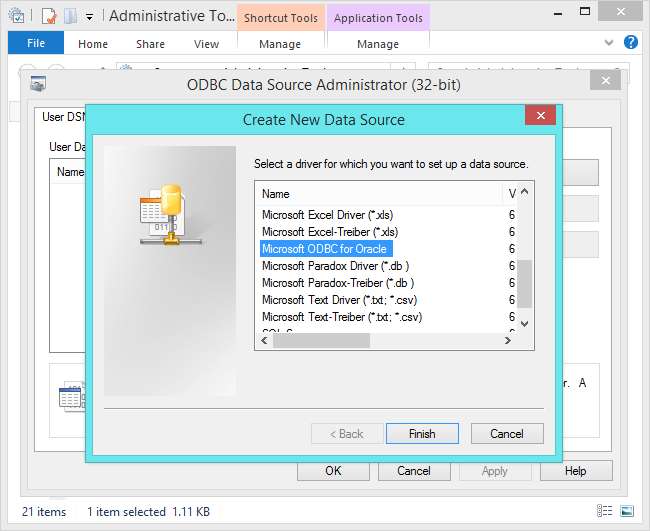
Monitor de Desempenho
A ferramenta Performance Monitor permite gerar relatórios de desempenho e diagnóstico do sistema. Embora essa ferramenta possa ser interessante, é claramente mais voltada para administradores de sistema do que para usuários comuns do Windows.
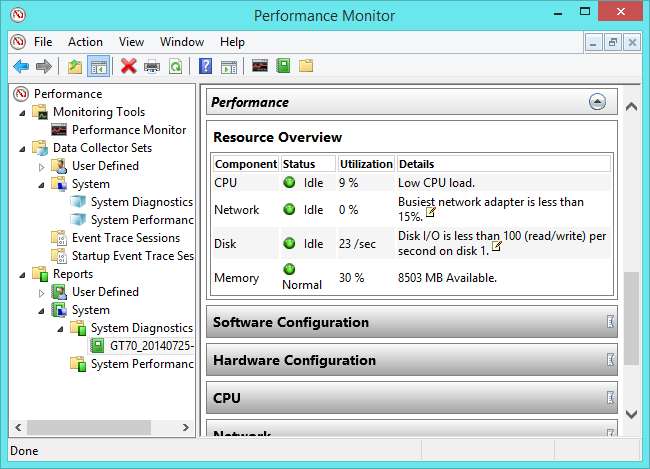
Gestão de impressão
A janela Gerenciamento de impressão oferece uma interface mais poderosa e detalhada para visualizar e gerenciar impressoras em seu sistema. Ao contrário do Painel de controle, você também pode ver quais drivers de impressora estão instalados em seu sistema e navegar pelas impressoras, independentemente de elas terem trabalhos de impressão ou não. Você também pode visualizar e gerenciar servidores de impressão a partir daqui.
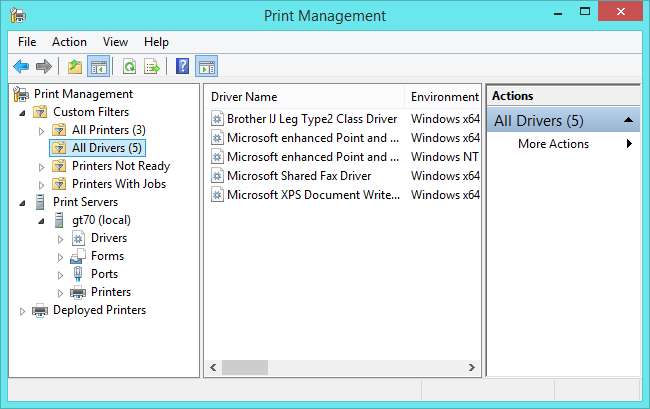
Monitor de recursos
o Ferramenta Resource Monitor exibe informações sobre o uso de recursos de hardware - CPU, disco, rede e memória. A ferramenta também divide o uso por aplicativo, para que você possa ver quais aplicativos estão gravando em sua unidade de disco ou quais processos em execução estão usando a maior parte da largura de banda da rede.
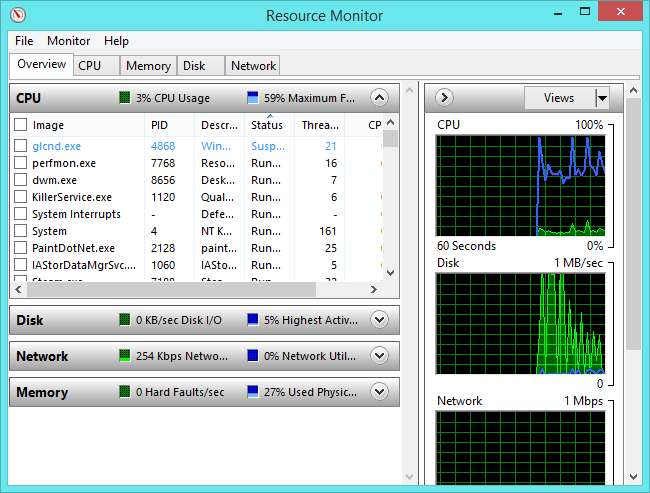
Serviços
RELACIONADOS: Quais serviços do Windows você pode desativar com segurança?
A ferramenta Serviços exibe os serviços instalados em seu sistema Windows e permite que você os gerencie. Os serviços são programas de baixo nível executados em segundo plano. Muitos desses serviços estão incluídos no Windows e executam tarefas essenciais do sistema.
Não recomendamos a desativação de serviços - você não verá uma aceleração perceptível com sistemas modernos. Você também pode causar problemas se desativar os serviços necessários.

Configuração do sistema
A janela Configuração do sistema é igual à ferramenta MSConfig que você pode usar para ajustar as configurações de inicialização e inicialização. No Windows 7, ele também pode ser usado para gerenciar programas de inicialização - mas você deve use o gerenciador de inicialização integrado ao Gerenciador de Tarefas no Windows 8 e 8.1 .
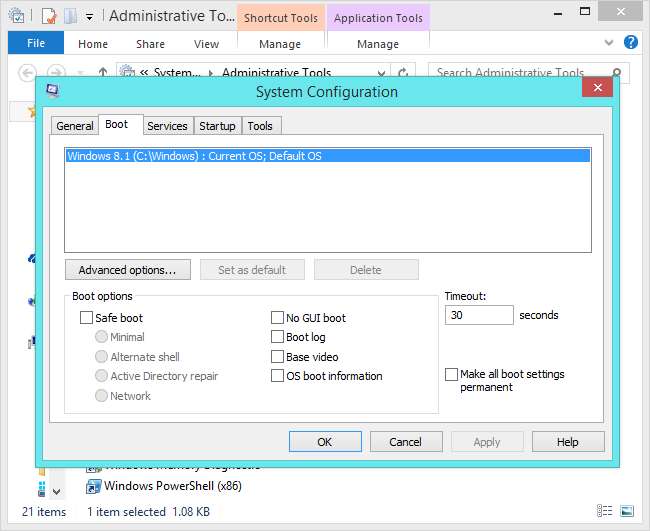
Informação do sistema
A janela Informações do sistema exibe informações sobre os componentes de hardware instalados no computador e a configuração do Windows. Você pode ver os números exatos do modelo de seus componentes de hardware aqui. Não é a ferramenta de lista de hardware mais fácil de usar, mas está integrada ao Windows.
Esta ferramenta também mostra algumas informações sobre o seu sistema Windows - por exemplo, você pode ver uma lista de variáveis ambientais e seus valores.
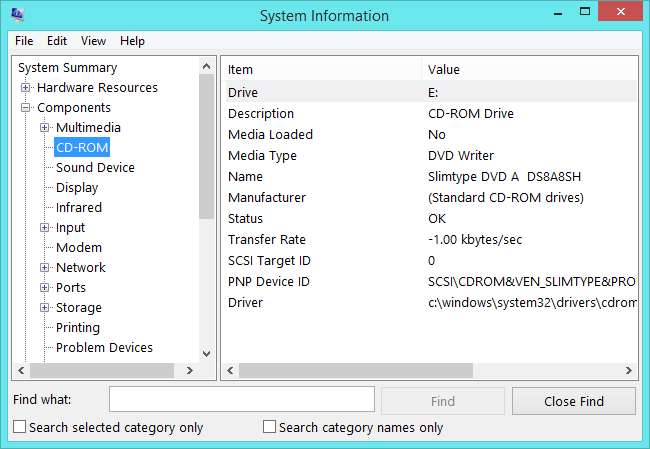
Agendador de tarefas
O Windows usa o Agendador de Tarefas para executar processos automaticamente em horários programados. O aplicativo Task Scheduler permite que você defina seus próprios programas para serem executados em uma programação , veja as tarefas agendadas do seu sistema e gerencie-as.

Firewall do Windows com Segurança Avançada
RELACIONADOS: Como criar regras avançadas de firewall no Firewall do Windows
O Firewall do Windows pode parecer uma ferramenta simples, mas na verdade é muito poderoso. O aplicativo de configuração avançada de firewall permite que você criar e gerenciar regras avançadas de firewall . Por exemplo, você pode usar essa ferramenta para bloquear a conexão de aplicativos específicos à Internet ou permitir apenas conexões a um programa de servidor a partir de um endereço IP específico.

Diagnostico de memoria do Windows
A ferramenta de diagnóstico de memória verifica se há defeitos na memória de acesso aleatório (RAM). Execute-o e seu computador será reiniciado.
Esta ferramenta funciona como memtest86 + - ele grava dados em diferentes setores de sua RAM e os lê de volta. Se receber dados diferentes de volta, ele saberá que sua RAM não está funcionando corretamente. Isso geralmente é um problema de hardware e geralmente pode ser resolvido por substituindo pelo menos um stick de RAM .
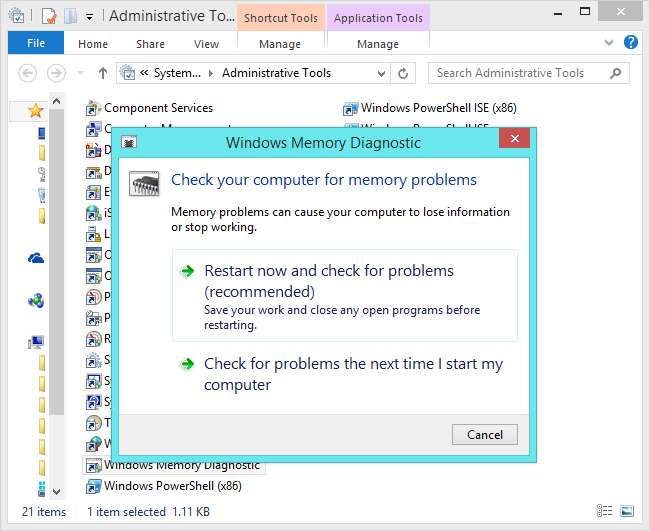
Windows PowerShell (x86)
PowerShell é um ambiente de script avançado . Para as pessoas que realmente precisam de uma interface de linha de comando no Windows, o PowerShell é um poderoso sucessor do Prompt de Comando do Windows . Se você não precisa de uma interface de linha de comando poderosa, isso não é para você.
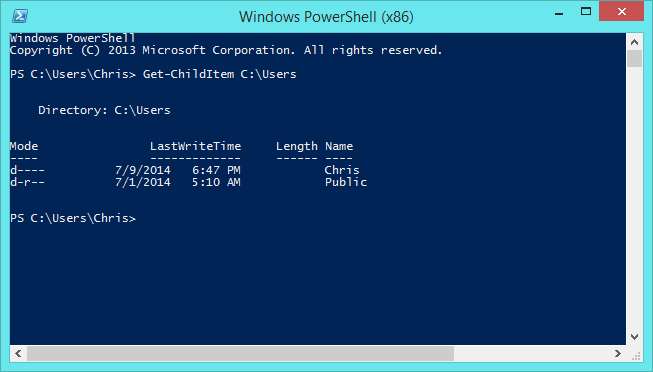
Windows PowerShell ISE (x86) e Windows PowerShell ISE
RELACIONADOS: Geek School: Aprenda a automatizar o Windows com o PowerShell
O PowerShell Integrated Scripting Environment (ISE) fornece uma interface gráfica no topo do PowerShell. Essa ferramenta foi adicionada posteriormente e fornece uma interface mais poderosa e completa do que o console padrão do PowerShell.
Ambas as versões de 32 bits (a versão “x86”) e 64 bits estão disponíveis se você estiver usando uma versão de 64 bits do Windows.
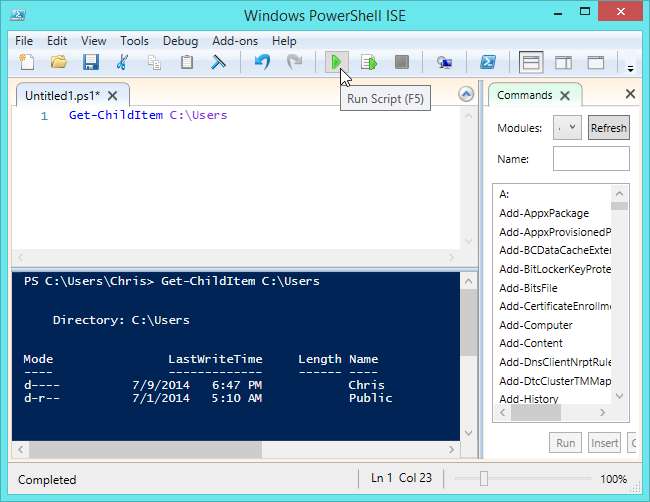
Muitas das ferramentas aqui não devem ser adulteradas, a menos que você saiba o que está fazendo. Por exemplo, você pode desativar serviços importantes do sistema ou tarefas agendadas, causando problemas com o Windows.







